Modification du devis ou de la facture
Informations principales
La partie principale est composée de 3 parties :
- la 1ère indique les informations générales du déroulement de votre évènement (dates, nombre de personnes, titre) et la possibilité d'activer les options devis en ligne et devis à choix- la 2ème est relatif à la tarification de votre prestation

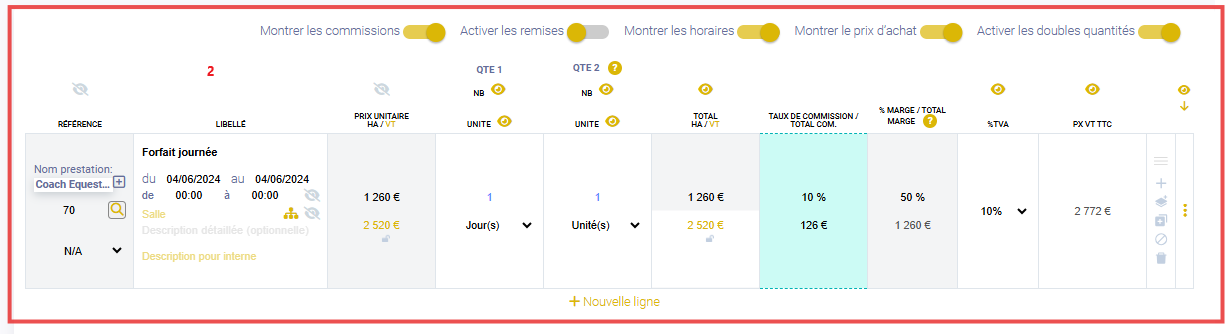
A - Informations générales

Plusieurs informations vous permettent de définir le éléments généraux de votre devis.
Le code devis
En plus du numéro de devis, vous pourrez définir un code/nom/référence unique pour chacun de vos devis.
Afin d'activer le code devis, suivez cette page
Le titre
Il représente le nom de votre document.
Le nombre de personne
Il se met AUTOMATIQUEMENT si vous avez relié votre document à un événement
Les dates et horaires
Elles se mettent AUTOMATIQUEMENT si votre devis/facture est lié à un événement.
- Si vous ajoutez un article à ce devis/facture (saisie directe ou à l'aide de la loupe), cet article prendra automatiquement les dates et horaires indiquées sur le devis/facture :
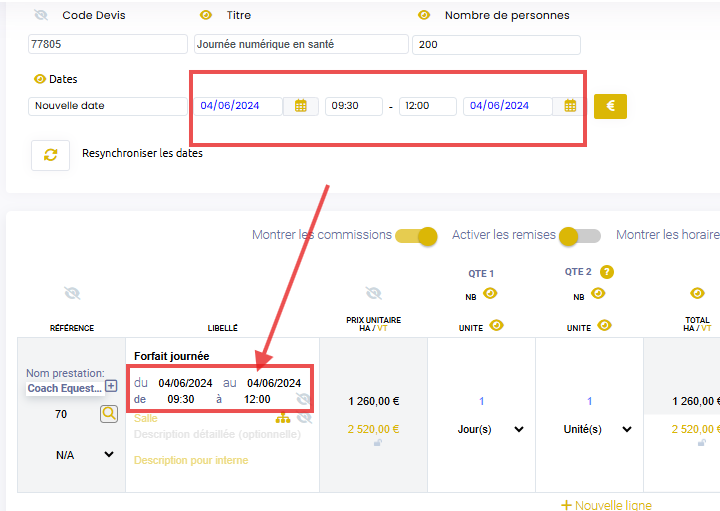
- Vous pouvez modifier les dates et horaires directement sur devis/facture.
Ce changement n'aura pas d'impact sur :
- Les dates/horaires de l'événement
- Les articles déjà ajoutés dans le devis/la facture avant le changement
Resynchroniser les dates
En cas de modification de date depuis le brief de votre de évènement après la création de votre document financier, vous pouvez mettre à jour pour un affichage pris en compte sur les nouvelles lignes uniquement.
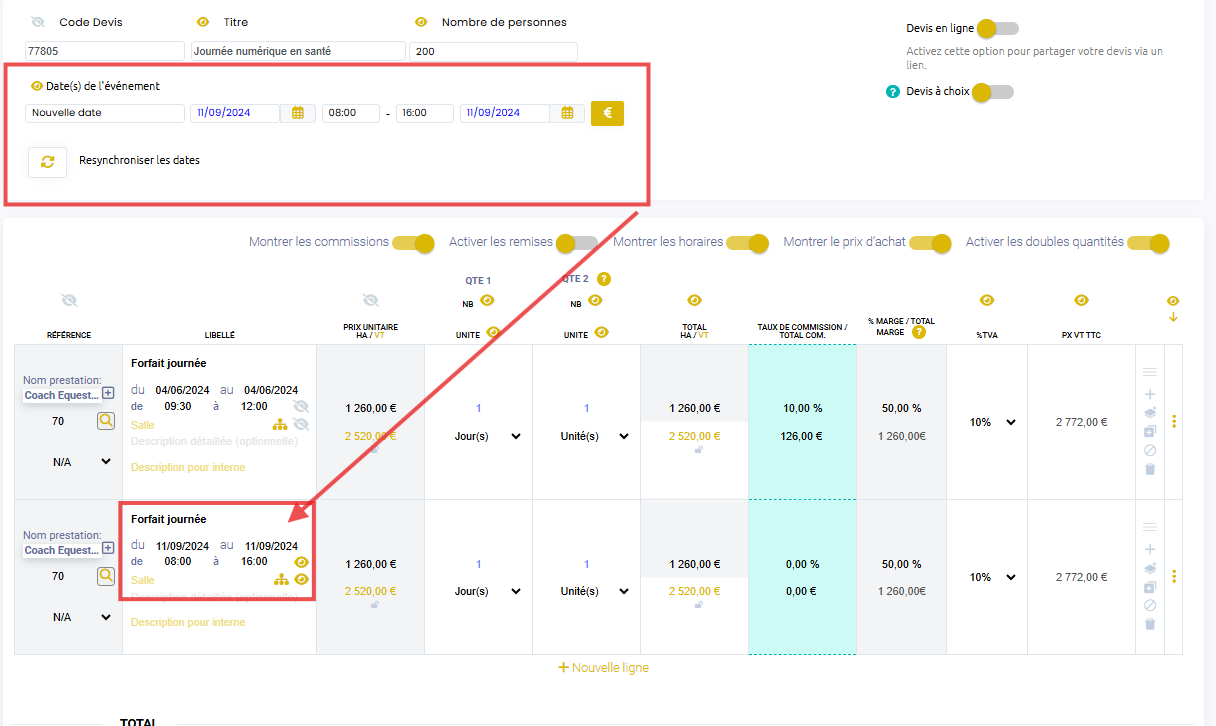
Cette action, ne va pas modifier les lignes présente avant ce changement de date.
Devis en ligne
Activez le bouton vers la droite pour générer un lien et partager votre devis en ligne. Cliquez ici pour en savoir plus.
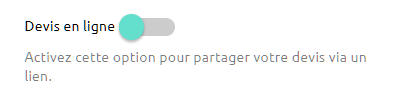
Devis à choix
Activez le bouton vers la droite pour faire apparaître l'option. Cliquez ici pour en savoir plus.
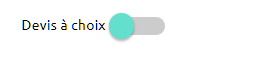
Tous les éléments possédant un œil, vous permettent de décider d'afficher ou non l'information sur le pdf de sortie en l'activant/ désactivant.
B - Les informations de tarifications
Chaque ligne est composée de plusieurs éléments que nous allons passer en revue
Le libellé
Le libellé permet de créer la partie principale de votre ligne (le titre), les dates, les horaires, la salle, la description détaillée et la description pour interne :
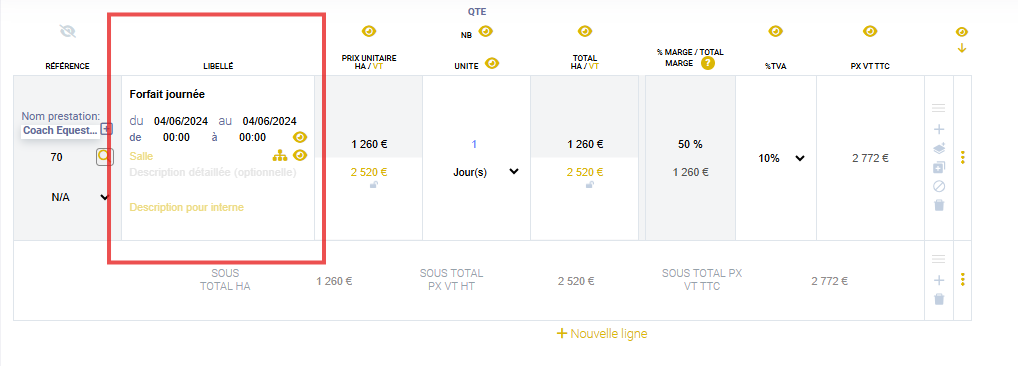
Depuis ce libellé, vous pourrez choisir de masquer les horaires et salles, ligne par ligne, pour l'export PDF ainsi que sur l'export dans vos présentations : 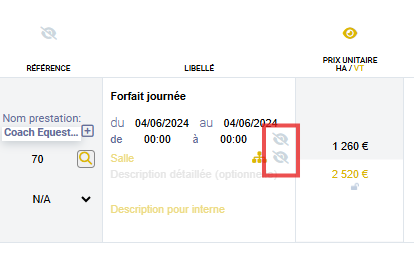
Voici la visualisation sur votre export pdf :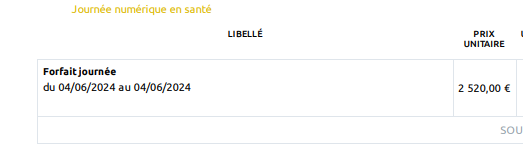
Ajouter une salle
Vous pouvez ajouter ou modifier une salle :
- Depuis le trident, une popup de sélection vous permettra de choisir votre salle
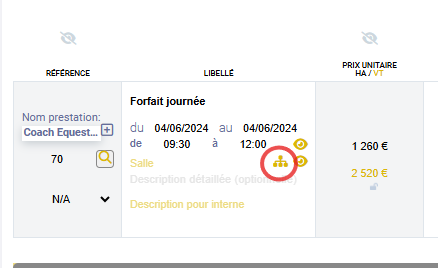 |
|
- En sélection libre par mot clef :
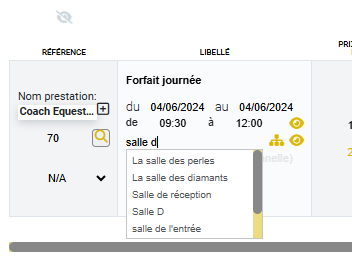
Si vous avez commencé à écrire votre salle sans la sélectionner, une popup d'alerte vous permettra de la sélectionner par la suite.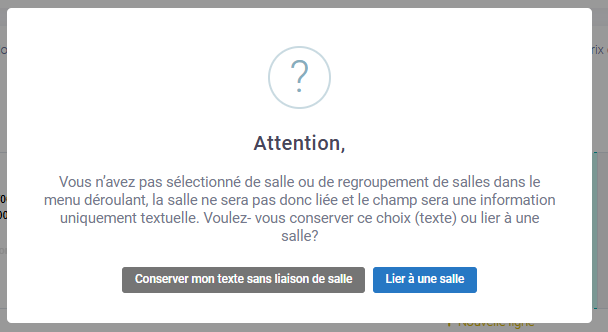
Le Prix UNITAIRE d'achat et de vente
On appelle ici PRIX UNITAIRE HA = Prix Unitaire d'Achat et PRIX UNITAIRE VT = Prix Unitaire de Vente
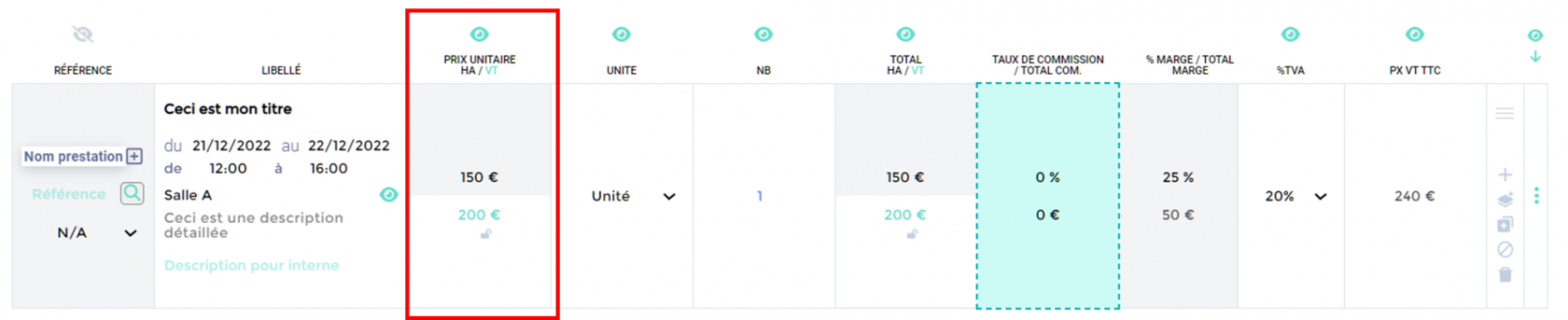
Vous avez dans la même colonne le prix d'achat unitaire (en gris) et le prix de vente unitaire (en blanc).
Le prix d'achat unitaire n'est pas obligatoire ! Vous pouvez le mettre à 0. Vous pouvez donc acheter à 0 et revendre à un prix donné.
A l'inverse vous pouvez aussi avoir un prix de vente unitaire à 0 et un prix d'achat >0. Cela vous créera une perte de marge
Si vous ne fonctionnez pas avec le principe de marge, ne remplissez pas les informations dans la case Prix de vente Unitaire HA (laissez la case à 0)
Le prix d'achat unitaire est en gris car il n'apparait JAMAIS dans vos documents clients.
Vous pouvez décider d'afficher ou non l'information sur le pdf de sortie en activant / désactivant l'oeil. 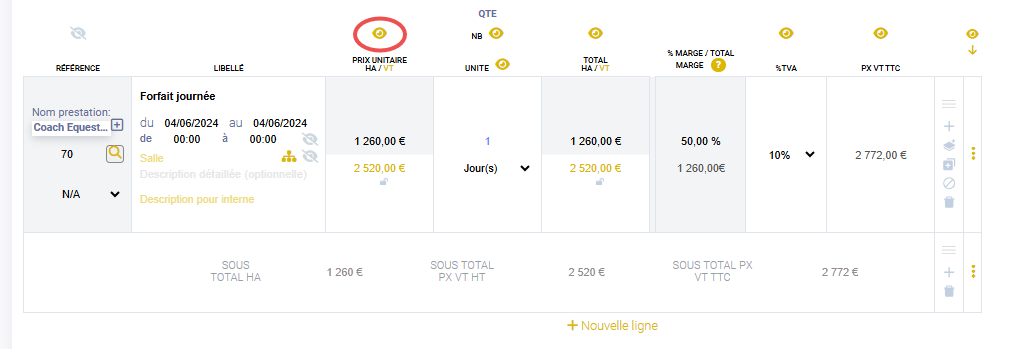
L'unité
L'unité est l'unité de mesure du nombre. Elle est à but informatif.
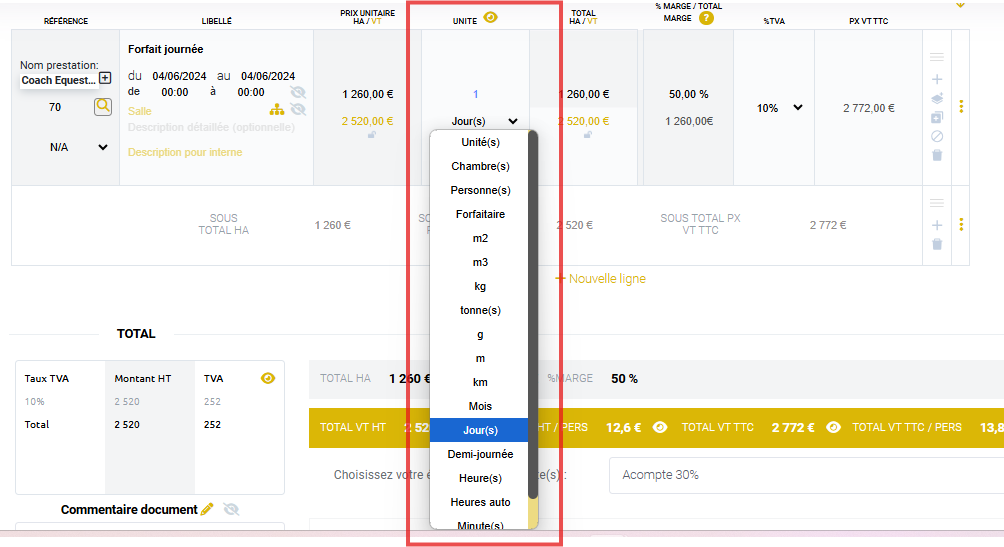
Vous pouvez décider d'afficher ou non l'information sur le pdf de sortie en activant / désactivant l'oeil.
Le nombre
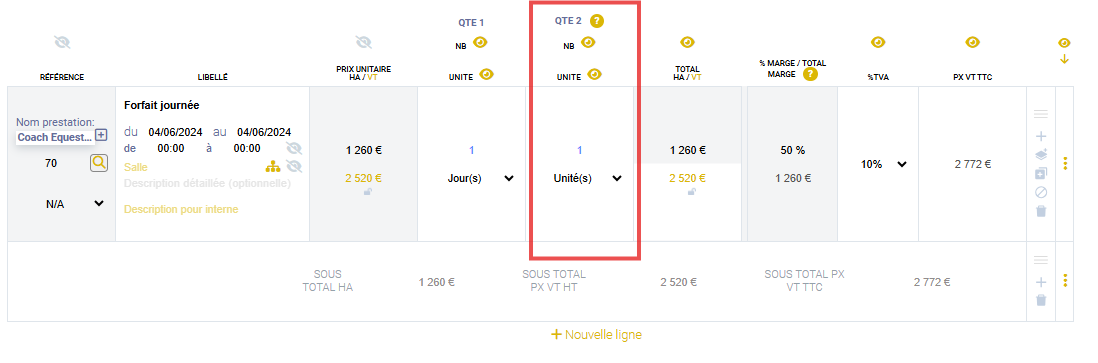
Le nombre intervient sur le calcul du total à partir du prix d'achat unitaire et à partir du prix de vente unitaire.
Le nombre est lié aussi à l'Unité (voir B-3).
Voici les règles :
Si vous choisissez UNITE = Unité, Forfaitaire, m2, m3, kg, Tonne, g, m, km, Jours, Heures, Minute --> automatiquement la valeur dans nombre sera : 1
Si vous choisissez UNITE = Personne ou Chambre --> automatiquement la valeur dans nombre sera celle de la case "Nombre de personnes" (voir la partie A). Vous pouvez modifier cette valeur. A partir du moment où vous modifiez cette valeur, la couleur change de bleu en noir. Ce qui fait qu'elle n'est plus liée à la case "Nombre de Personnes"
Vous pouvez décider d'afficher ou non l'information sur le pdf de sortie en activant / désactivant l'oeil.
Prix TOTAL d'achat et de vente HT
On appelle TOTAL HA = Prix total d'Achat HT et TOTAL VT = Prix total de Vente HT
C'est le calcul suivant :
Prix de Vente total HT = Prix de vente unitaire * Nb
Prix d'Achat total HT = Prix d'achat unitaire * Nb
Le prix d'achat total n'est pas obligatoire ! Vous pouvez le mettre à 0. Vous pouvez donc acheter à 0 et revendre à un prix donné.
A l'inverse vous pouvez aussi avoir un prix de vente total à 0 et un prix d'achat >0. Cela vous créera une perte de marge
Si vous ne fonctionnez pas avec le principe de marge, ne remplissez pas les informations dans la case TOTAL HA (laissez la case à 0)
Le prix d'achat HT total est en gris car il n'apparait JAMAIS dans vos documents clients.
Vous pouvez décider d'afficher ou non l'information sur le pdf de sortie en activant / désactivant l'oeil.
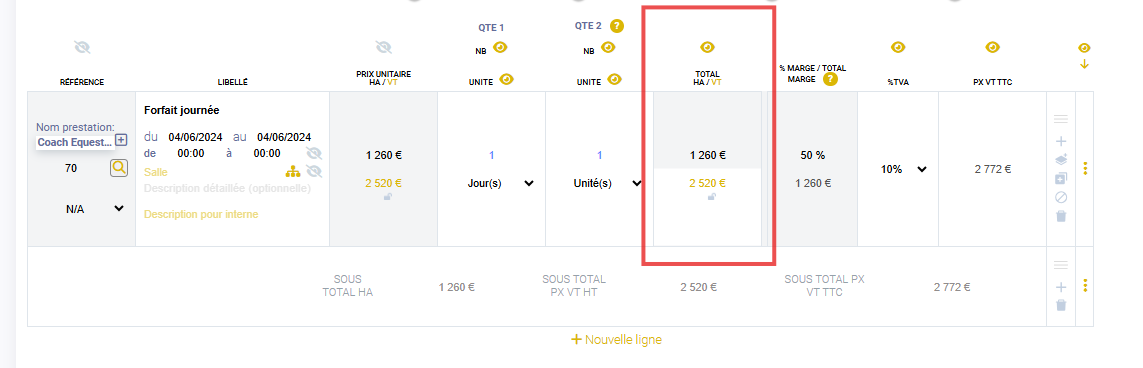
Taux de commission et commission
La commission est le montant à récupérer auprès d'un prestataire.
Ce montant se calcule sur le prix d'achat et n'est pas soustrait du prix d'achat. L'information est donc donnée en plus, à coté de la marge
Le calcul est le suivant : Commission = Prix d'achat Total * Taux de commission

Si vous ne vous servez pas de la commission, il est possible de la MASQUER.
Pour cela, désactivez le bouton "Montrer les commissions" :
Le taux de commission n'apparaît jamais sur le devis ou la facture.
% de marge et total marge
La marge est la différence entre prix d'achat et prix de vente.
Nous avons comme formule pour "% marge" : (Total Prix de Vente - Total Prix d'achat) / Total Prix de Vente.
Les financiers appellent cela le "taux de marque" .
Ainsi, vous ne pouvez jamais avoir un taux de marge > 100%.
Vous pouvez modifier directement % marge dans la colonne % Marge --> cela augmentera le prix de vente.
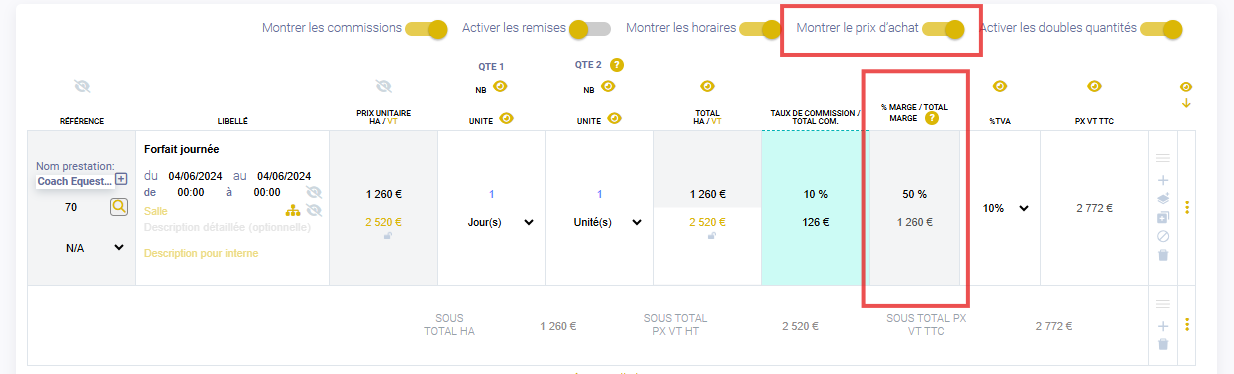
Si vous ne vous servez pas de la marge, il est possible de la MASQUER.
Pour cela , désactivez le bouton slide "Montrer le prix d'achat"
La marge est en GRISEE, elle n'apparait donc jamais sur les factures des clients
Le % de TVA
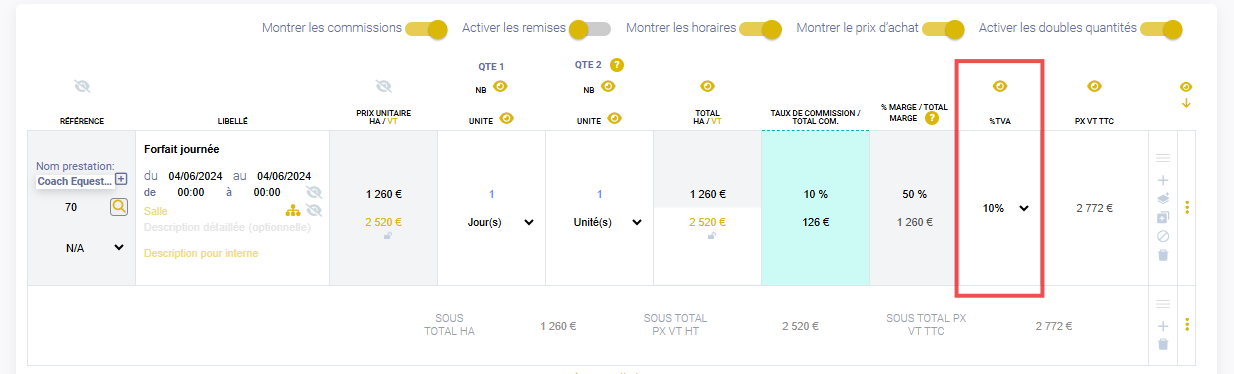
La TVA est possible ligne à ligne.
Vous pouvez dans l'administration :
- Définir un taux par défaut à la création d'une nouvelle ligne
- Définir vos taux de TVA
Pour en savoir plus, rendez vous sur la page de TVA dans l'administration
Vous pouvez décider d'afficher ou non l'information sur le pdf de sortie en activant / désactivant l'oeil.
Le Prix de Vente TTC
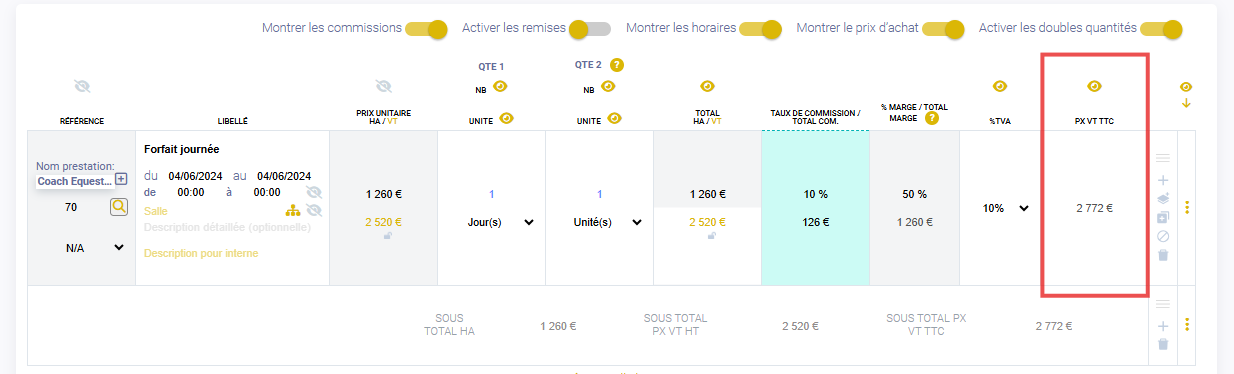
C'est un calcul automatique, lié au taux de TVA, selon la formule suivante :
Prix de Vente TTC = Prix de Vente HT * (1+ %TVA)
Les Remises
Si vous travaillez avec des remises, activez le bouton "Activer les remises". Cliquez ici pour en savoir plus sur les remises.
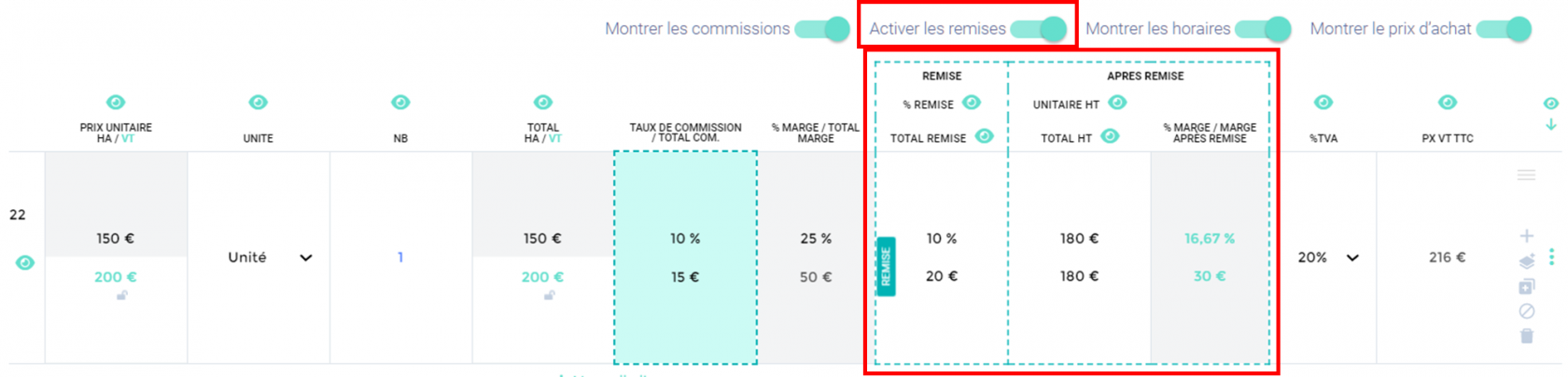

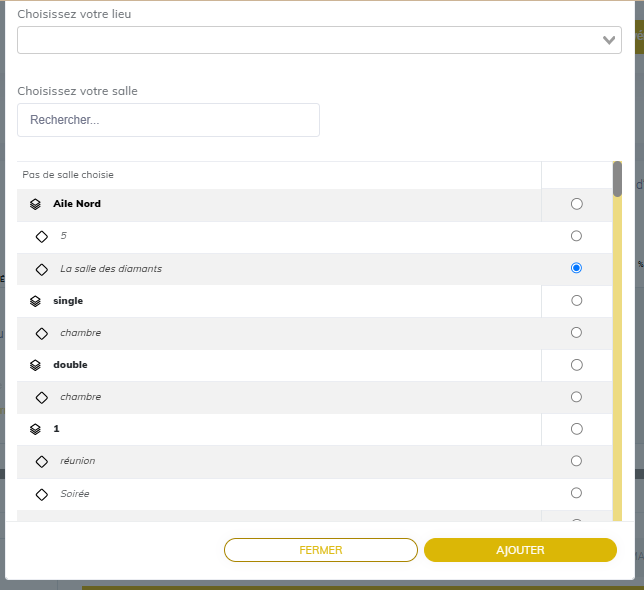
Pas de commentaires